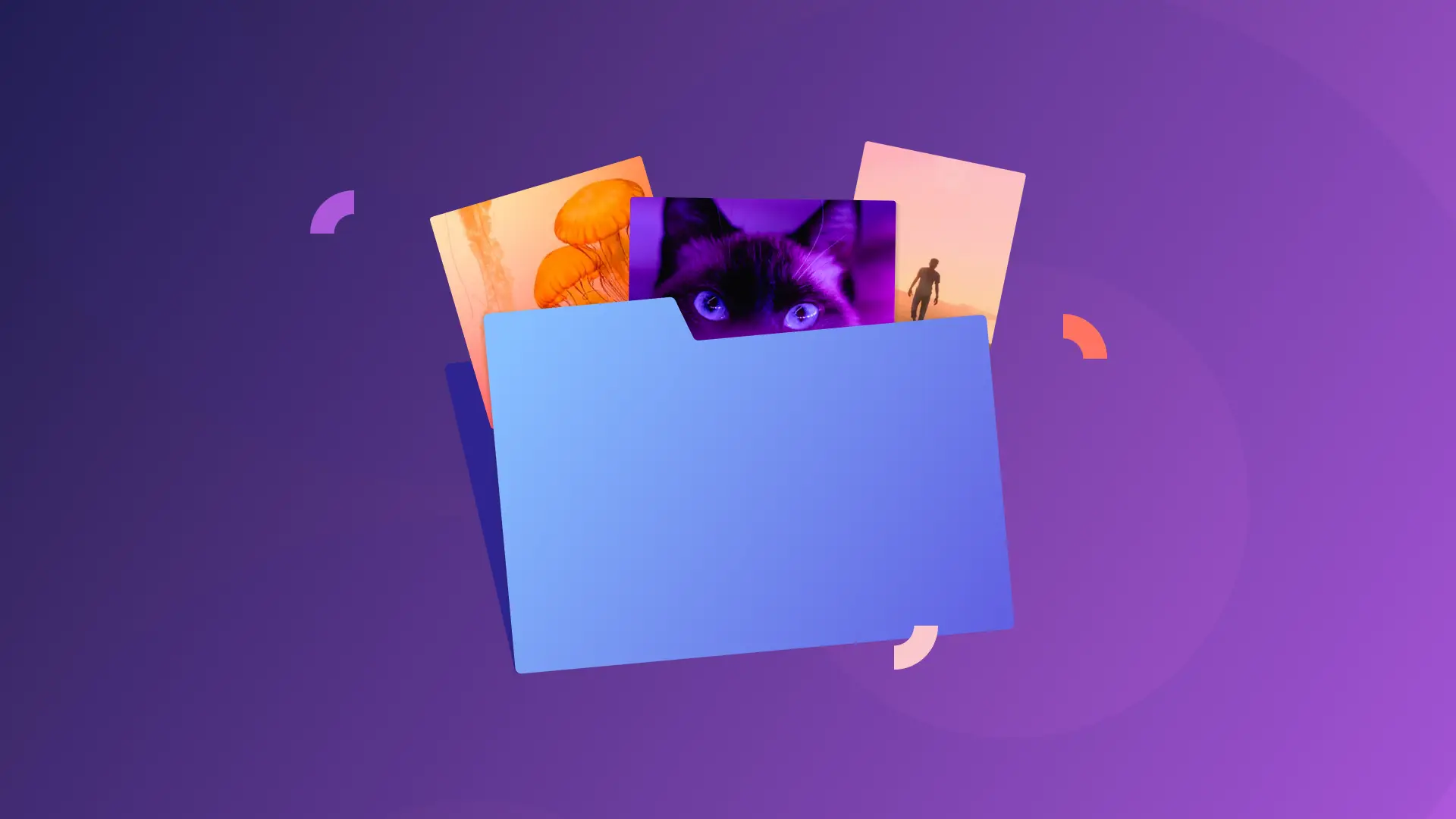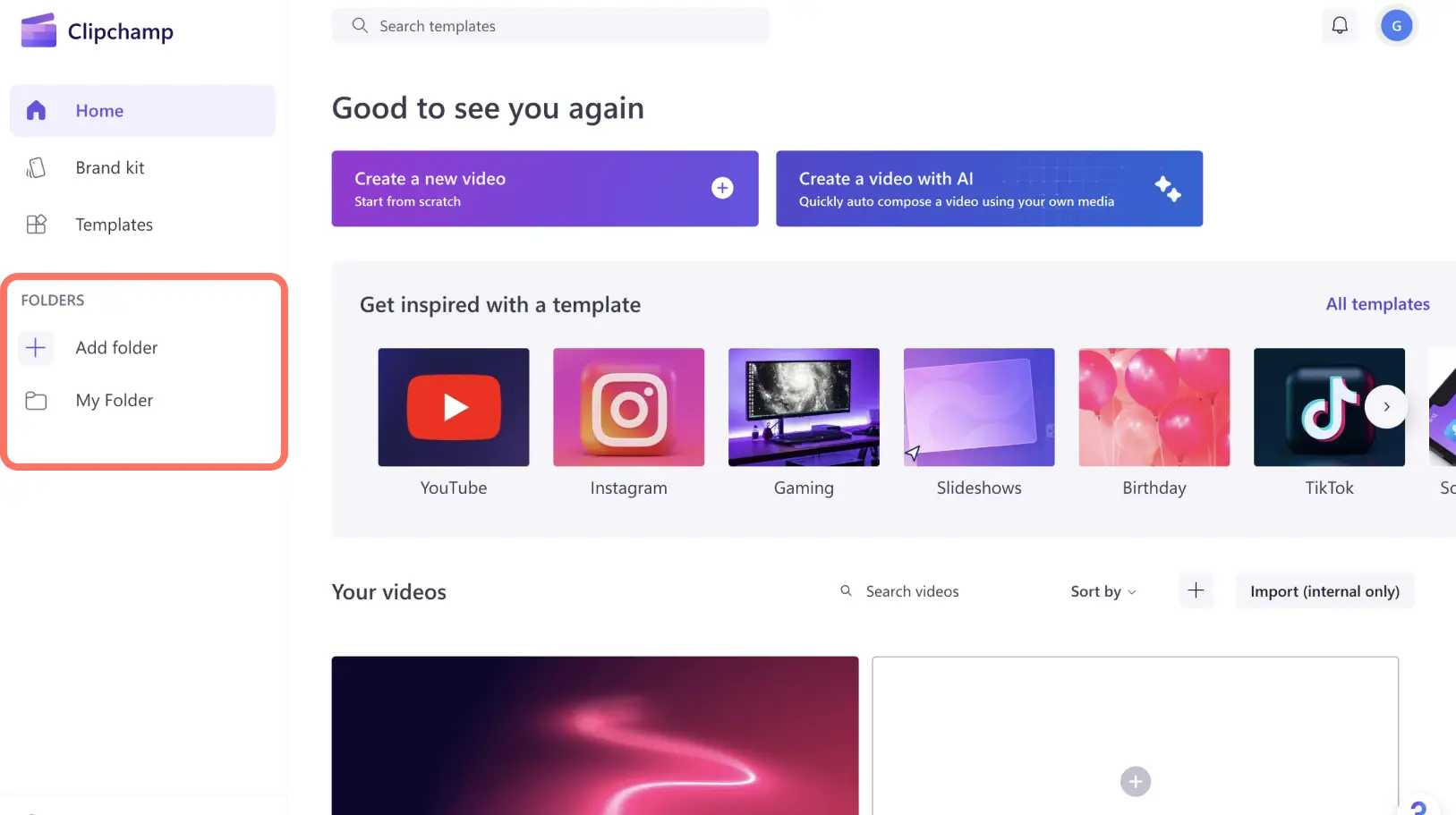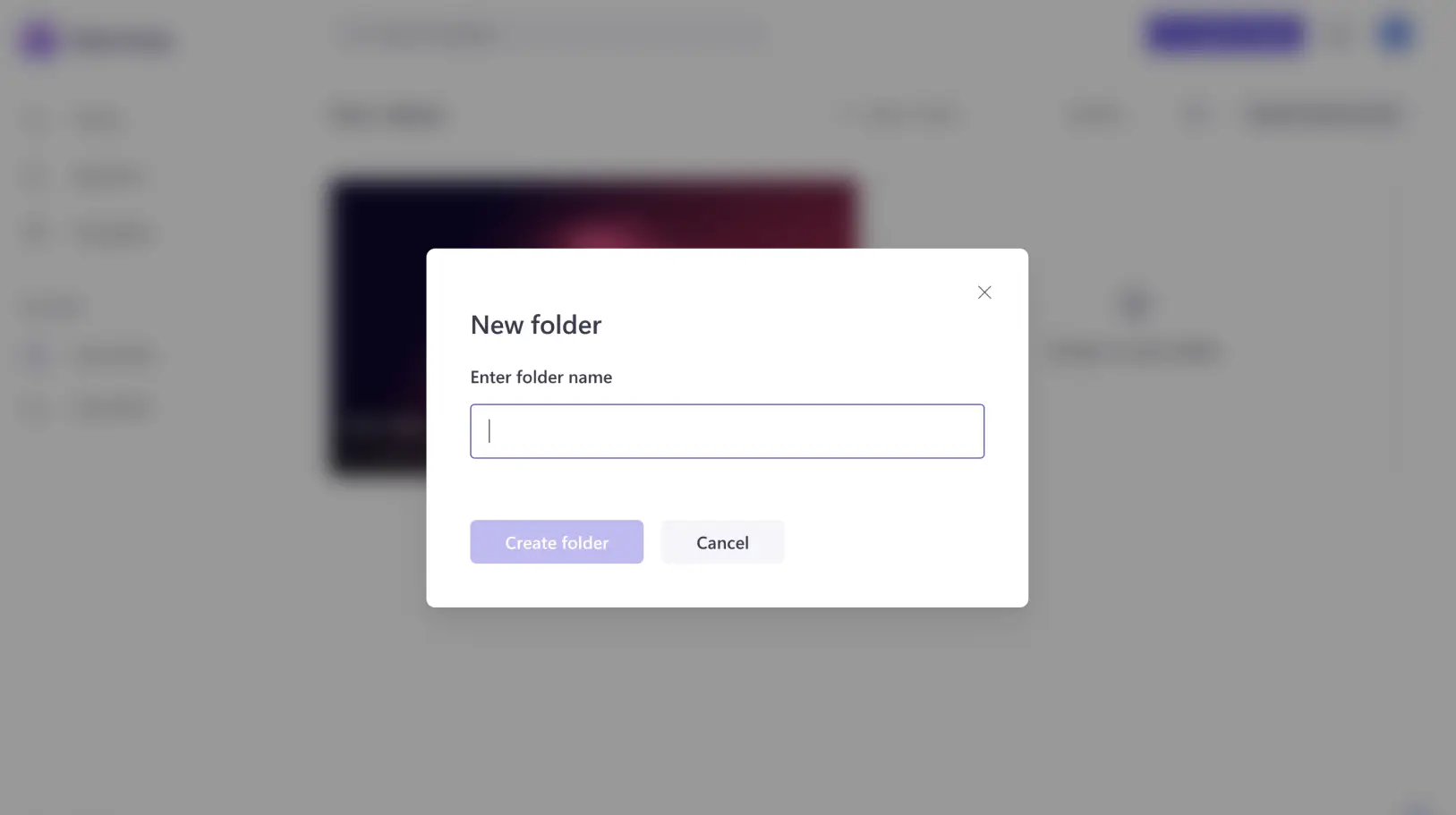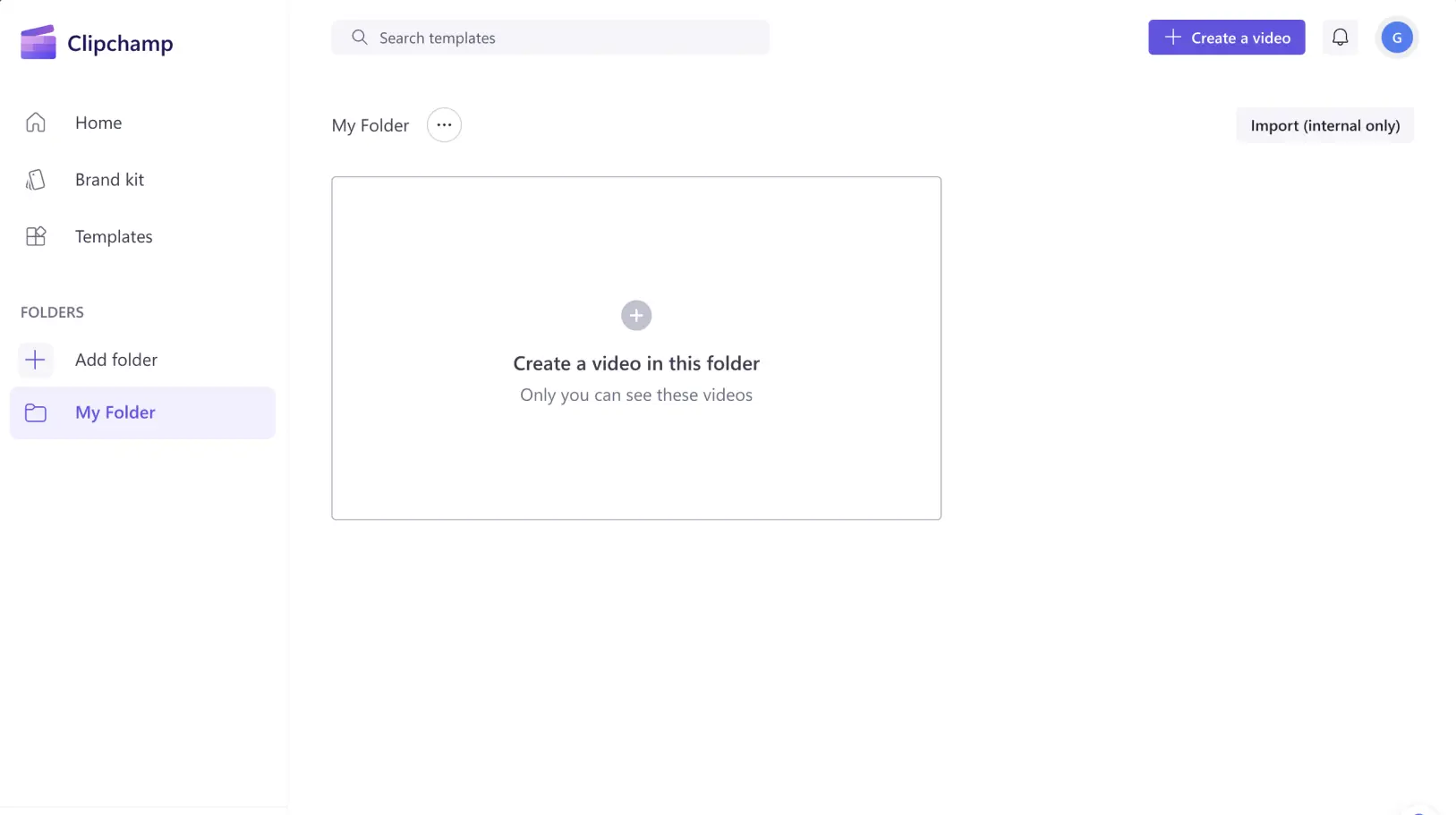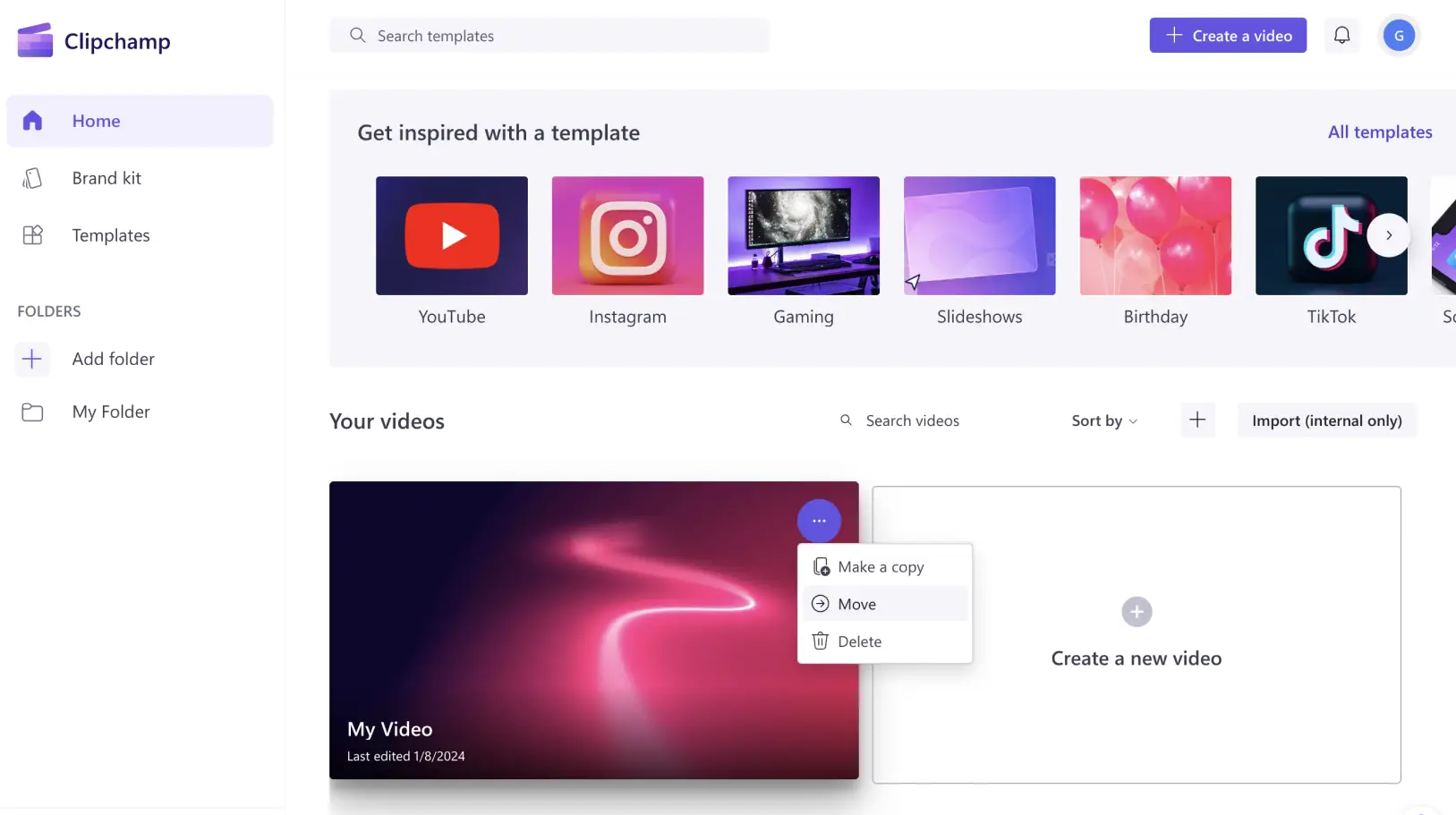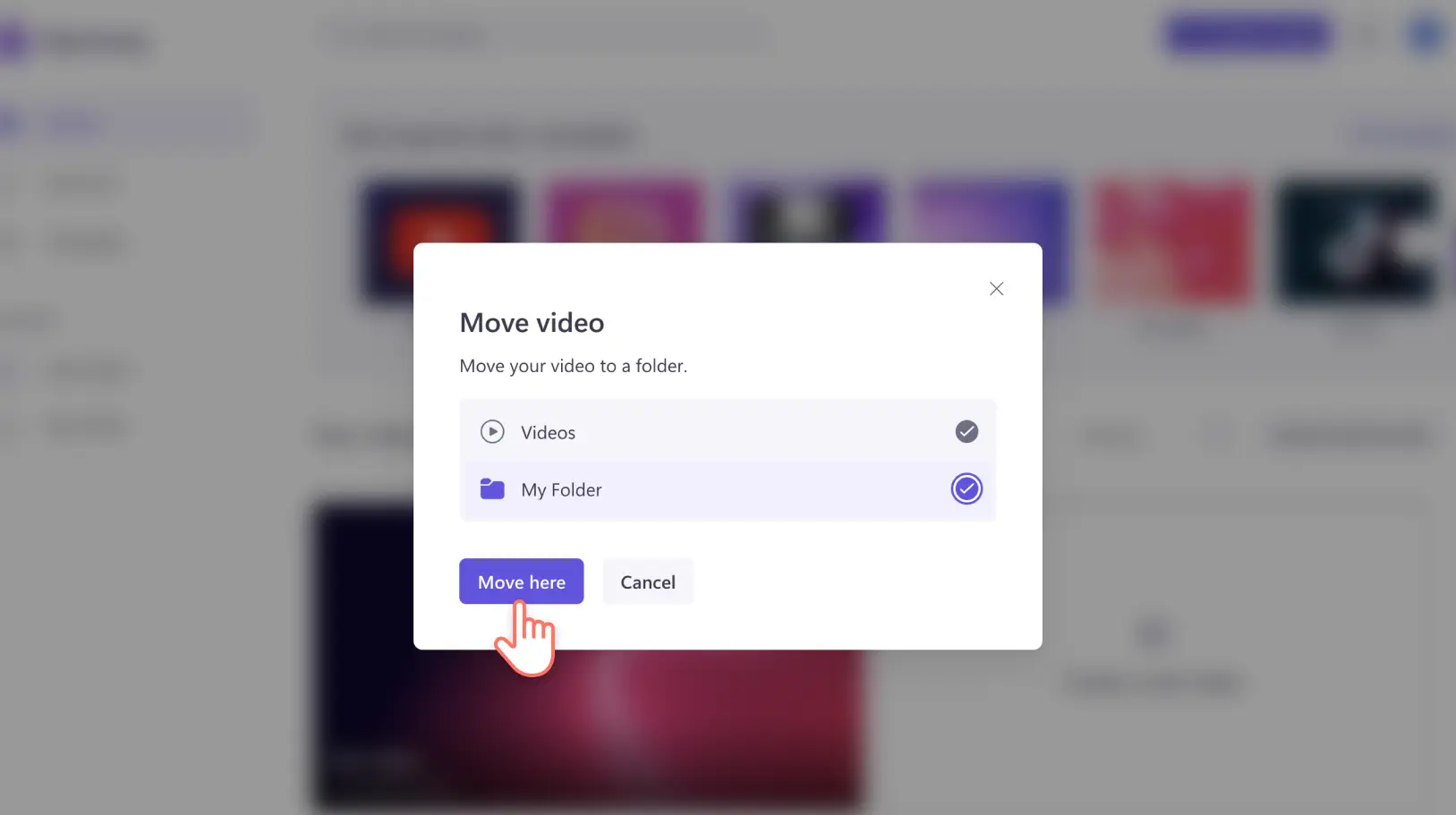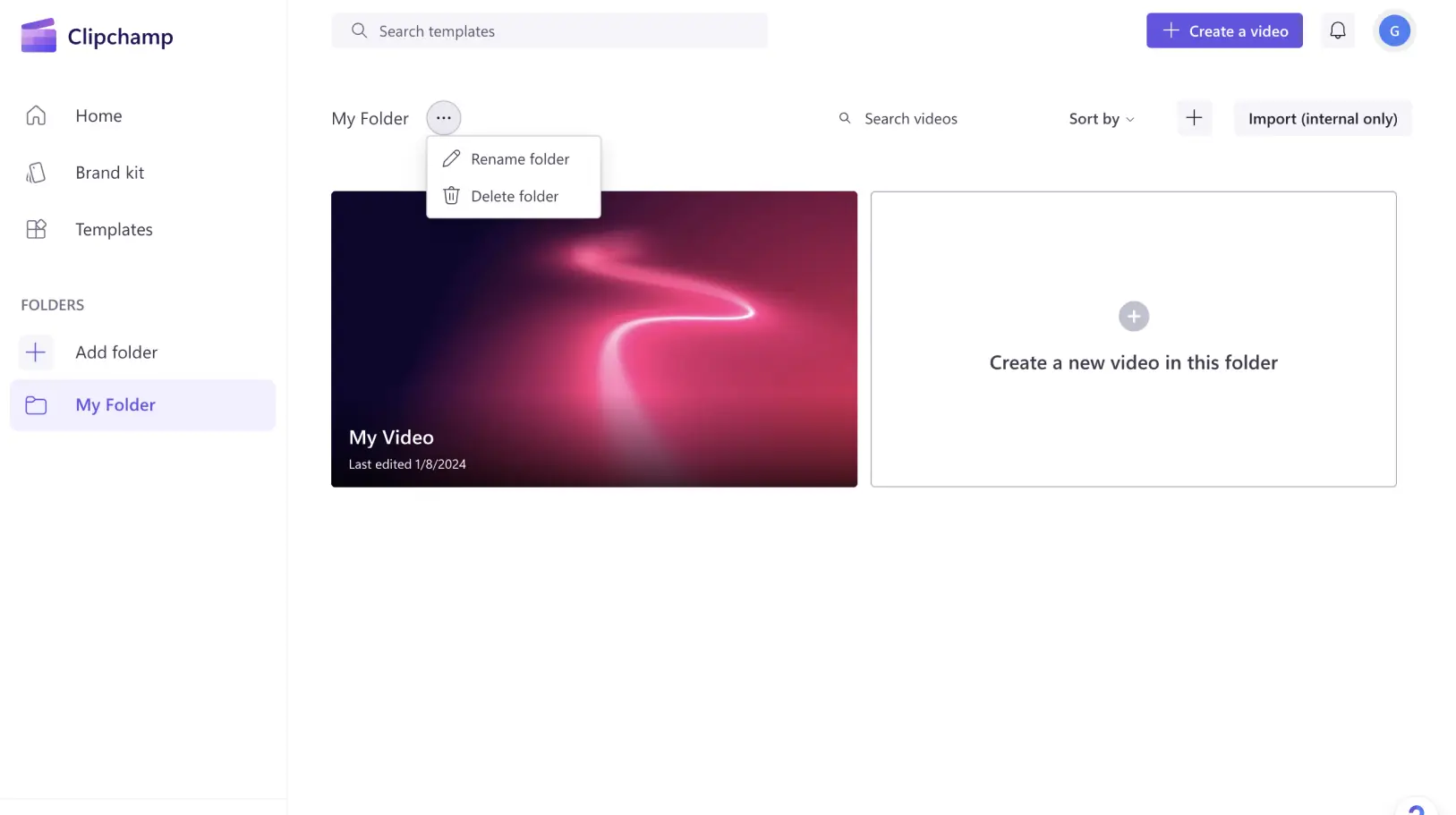« Avertissement !Les captures d'écran de cet article proviennent de Clipchamp pour les comptes personnels.Les mêmes principes s'appliquent à Clipchamp pour les comptes professionnels et scolaires. »
Quelques minutes suffisent pour réaliser une vidéo incroyable dans Clipchamp. Nous avons créé des dossiers pour aider les passionnés de création vidéo qui réalisent des dizaines de vidéos à rester organisés et à retrouver facilement leur contenu.
Vous pouvez utiliser les dossiers pour organiser vos vidéos par occasion, par thèmes de contenu, lorsque vous prévoyez de les publier ou par toute autre étiquette au choix !
Découvrez comment constituer des dossiers et tirez le meilleur parti de cette façon simple de travailler plus efficacement dans Clipchamp.
Créer et utiliser des dossiers dans Clipchamp
Première étape :Trouver les dossiers sur la page d’accueil
Connectez-vous à votre compte Clipchamp pour découvrir la page d'accueil. Explorez le menu de la page d’accueil à gauche pour trouver les dossiers.
Étape 2.Créer un dossier
Créez un dossier pour commencer. Vous pouvez nommer votre dossier comme vous le souhaitez, puis cliquez sur Créer un dossier.
Votre dossier est prêt à être utilisé.
Étape 3.Ajouter des vidéos à votre dossier
Vous pouvez remplir votre dossier en créant des vidéos directement dans votre dossier ou en y transférant des vidéos existantes. Sur la page d’accueil, pour déplacer votre vidéo vers un dossier, cliquez sur le bouton Voir plus de la vidéo que vous souhaitez déplacer, puis sélectionnez Déplacer.
Sélectionnez ensuite le dossier vers lequel vous souhaitez déplacer votre vidéo.
Étape 4.Renommer et supprimer des dossiers
Recherchez le bouton Plus à côté du nom de votre dossier. Ici, un menu déroulant propose des options permettant de renommer ou de supprimer votre dossier si jamais vous en avez besoin.
Combien de dossiers pouvez-vous créer ?
Autant que vous le souhaitez ! Vous pouvez créer un nombre illimité de dossiers dans votre compte.
Lorsque vous terminez votre montage vidéo dans Clipchamp, prenez un moment pour faire du rangement avec notre fonctionnalité Dossiers.Tout comme Marie Kondo transforme les espaces encombrés en havres de paix bien ordonnés, vous pouvez maintenant transformer votre vidéothèque en une collection soigneusement rangée.
Gagnez du temps et profitez d’une expérience de montage vidéo plus simple et plus efficace dans Clipchamp.
Pour trouver plus de fonctionnalités qui font gagner du temps dans Clipchamp, découvrez les nouveautés.